Twitter, как известно, просит время от времени юзеров повысить уровень защиты своих аккаунтов. Это может кому-то не нравиться, но процедура сама по себе не сложная, потому давайте таки повысим.
Как говорится, не впервой.
Тем более, что администрация Twitter ничего сверхъестественного и не требует: надо только поменять пароль и включить двухэтапную аутентификацию (если она до сих пор еще не включена).
В общем, далее по порядку:
#1 — как поменять пароль в Twitter
- открываем приложение Twitter и тапаем по аватарке (в левом верхнем углу экрана);
- в меню жмем «Настройки и конфиденциальность«, потом — «Учетная запись» и «Пароль«;
- на следующем экране сначала вводим старый пароль, затем дважды новый пароль (рекомендуется использовать т.н. «сильный» пароль, который состоит из сочетания цифр с заглавными и строчными буквами и специальными символами);
- жмем кнопку «Сменить пароль» и сохраняем внесенные изменения.
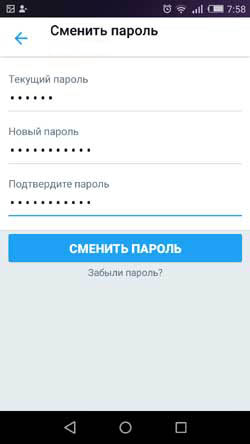
Внизу экрана на секунду появится табличка «Ваш пароль был успешно изменен«. После этого, если вы пользуетесь приложениями вроде 1Password или LastPass, то надо не забыть ввести новый пароль от вашего Твиттера еще и в менеджере паролей.
#2 — как включить двухэтапную аутентификацию в Twitter
Ну, если пароль вы сменили, то эту самую аутентификацию тоже не помешает настроить. Нужна она, напомним, для того, чтобы ваш аккаунт в Твиттере кроме обычного пароля защищал еще и отдельный код. Он автоматически будет приходить на указанный вами телефон, и его нужно будет вводить каждый раз и только с того устройства, с которого осуществляется вход в ваш Twitter. Защита простенькая, но весьма эффективная.
Включается и настраивается она следующим образом:
- открываем приложение Twitter;
- в меню жмем «Настройки и конфиденциальность«;
- далее «Учетная запись» -> Безопасность -> «Проверка при входе» (ставим галочку в чек-боксе) -> «Начать»;
- вводим текущий пароль, указываем номер телефона и жмем «Отправить код«.
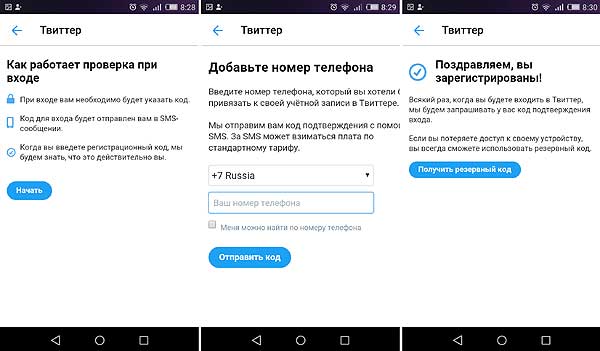
Теперь в вашем Твиттере тоже работает двухэтапная аутентификация.
Однако пойдем чуть дальше. По умолчанию код аутентификации Twitter отправляет по СМС. Это нормально, но в настоящее время, разумеется, есть еще более надежный способ получения кода — через мобильное приложение. Потому, если таким приложением вы уже пользуетесь, то:
- возвращаемся в настройки Твиттера, снова открываем раздел «Проверка при входе«;
- находим и включаем опцию «Мобильное приложение для обеспечения безопасности» (ставим галочку) и жмем «Начать«;
- вводим пароль, жмем «Подтвердить» и потом — «Настроить«.
Twitter автоматически найдет нужную программку (или предложит её выбрать, если таковых установлено несколько) и расскажет, как сохранять код в ней.
[irp posts=»45640″ name=»Как включить ночной режим в мобильном Twitter на iPhone/iPad»]

